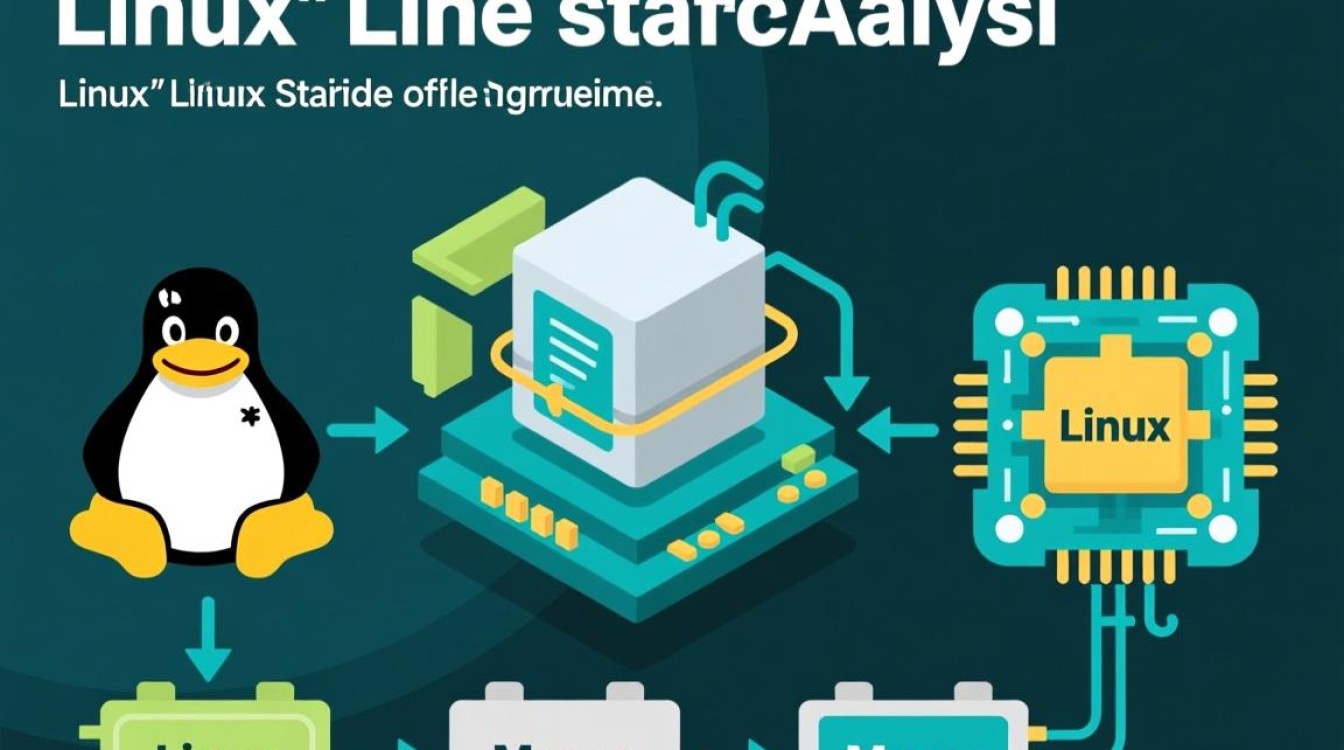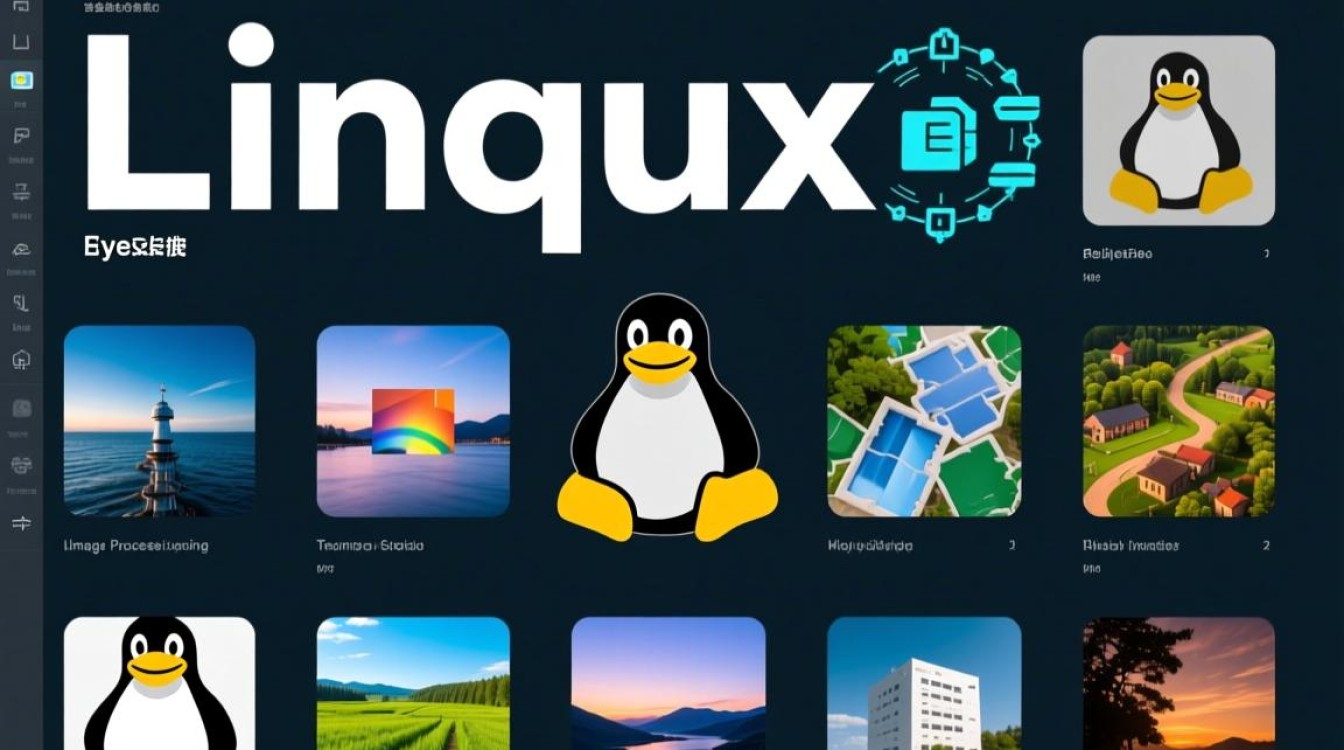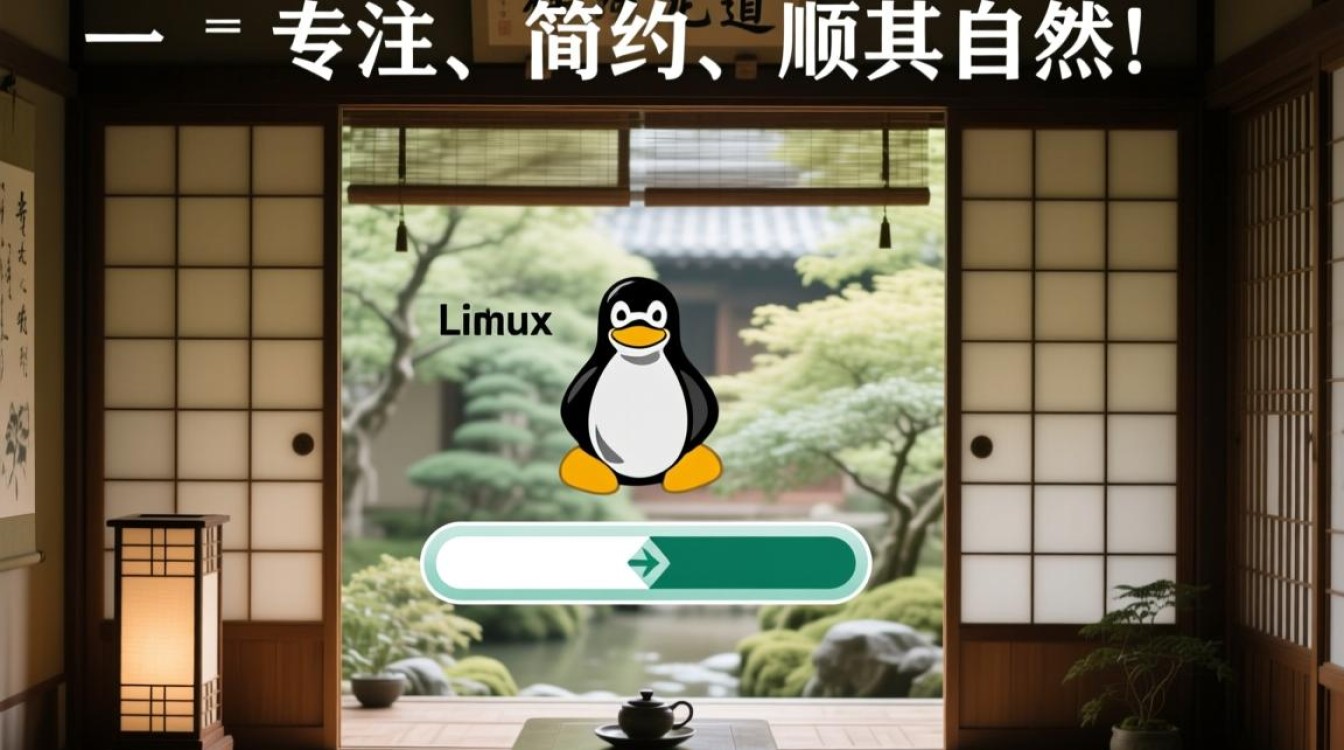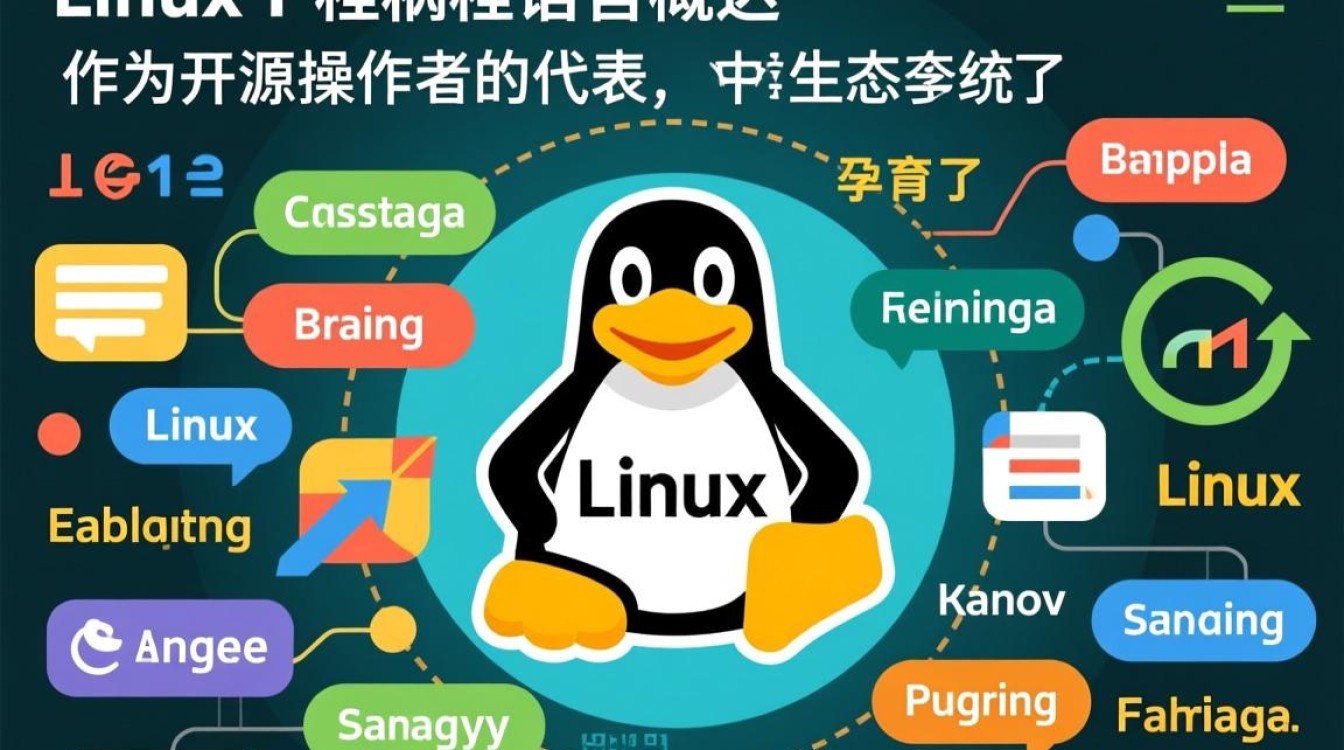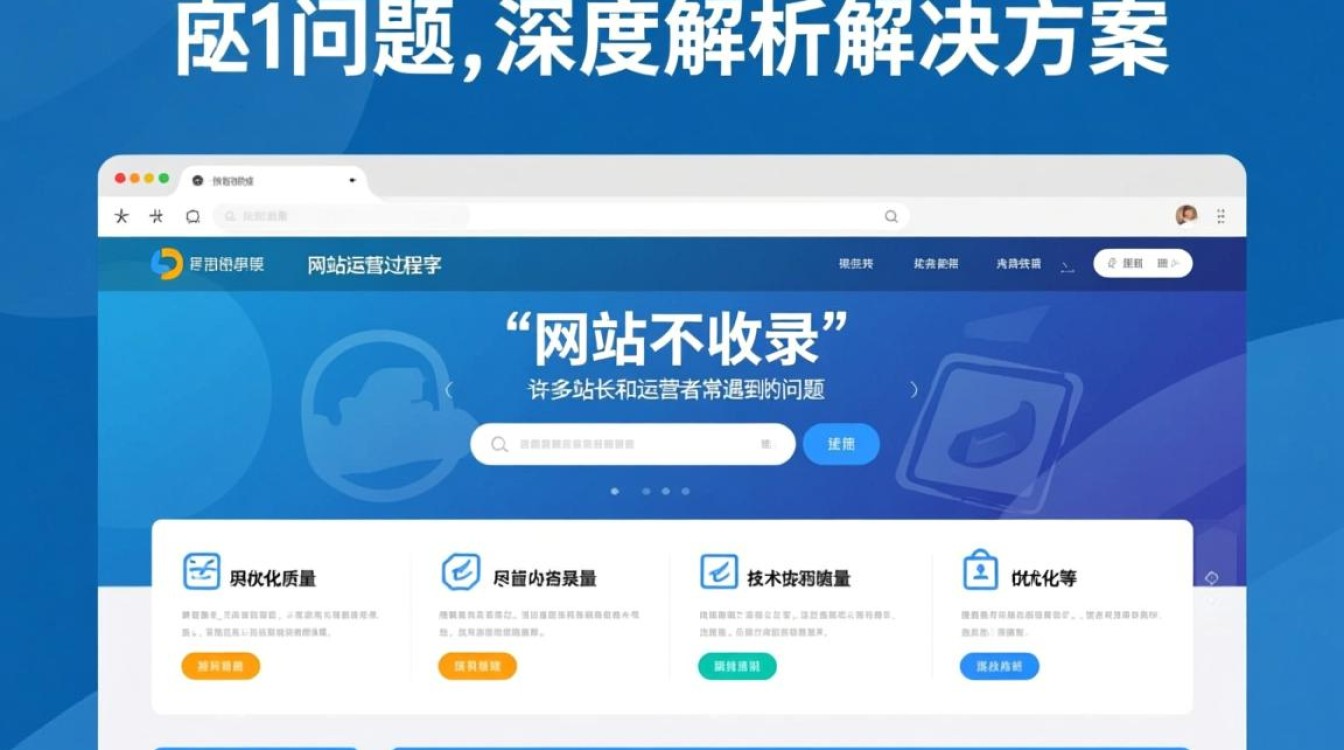Linux远程访问Windows的实现方法与最佳实践
在跨平台操作环境中,Linux系统用户经常需要远程访问Windows系统以完成特定任务,如管理服务器、传输文件或使用Windows专属软件,由于Linux和Windows在架构和协议上的差异,实现远程访问需要借助特定的工具和技术,本文将详细介绍几种主流的Linux远程访问Windows的实现方法,包括其原理、操作步骤及适用场景,并探讨相关的安全配置与优化建议。

通过RDP协议实现图形化远程访问
RDP(Remote Desktop Protocol,远程桌面协议)是由微软开发的专有协议,广泛应用于Windows系统的远程图形化管理,Linux用户可通过开源工具如Remmina、FreeRDP或rdesktop连接到Windows的远程桌面功能。
实现步骤:
-
Windows端配置:
- 在Windows系统中,右键点击“此电脑”选择“属性”,进入“远程桌面”设置,启用“允许远程连接到此计算机”。
- 若使用Windows家庭版,需通过“设置”>“系统”>“远程桌面”开启相关功能(部分家庭版可能需升级专业版)。
- 确保Windows防火墙允许RDP流量(默认端口3389)。
-
Linux端连接:
- 图形化工具:安装
Remmina(Ubuntu/Debian:sudo apt install remmina;Fedora:sudo dnf install remmina),打开后新建连接协议选择“RDP”,输入Windows主机的IP地址、用户名及密码即可连接。 - 命令行工具:使用
xfreerdp(基于FreeRDP),命令格式为xfreerdp /v:Windows_IP /u:用户名 /p:密码 /f(/f为全屏模式)。
- 图形化工具:安装
优势:支持完整的图形界面,适合需要可视化操作的场景;局限:仅支持Windows专业版/企业版,家庭版功能受限,且默认端口3389易受攻击,需额外加固。
通过SSH协议实现安全命令行访问
SSH(Secure Shell)是一种加密的网络传输协议,虽常用于Linux间远程管理,但结合Windows的OpenSSH服务,Linux用户也可通过SSH安全访问Windows的命令行环境。

实现步骤:
-
Windows端配置:
- 安装OpenSSH服务器:以管理员身份运行PowerShell,执行
Install-Module -Name OpenSSH.Server -Force安装,或通过“设置”>“应用”>“可选功能”添加OpenSSH服务器。 - 启动SSH服务:在服务中找到“OpenSSH SSH Server”,设置为“自动启动”。
- 防火墙允许SSH流量(默认端口22)。
- 安装OpenSSH服务器:以管理员身份运行PowerShell,执行
-
Linux端连接:
- 使用
ssh命令:ssh username@Windows_IP,首次连接需确认主机密钥。 - 若需传输文件,可搭配
scp(scp local_file username@Windows_IP:remote_path)或sftp(通过sftp username@Windows_IP进入交互式文件传输模式)。
- 使用
优势:加密传输安全性高,适合服务器运维等命令行操作场景;局限:无图形界面,需熟悉Windows命令行(如PowerShell)。
通过VNC协议实现跨平台图形化访问
VNC(Virtual Network Computing)是一种基于RFB协议的远程图形访问技术,支持跨平台连接,Windows可通过TightVNC、UltraVNC等软件作为VNC服务器,Linux端则使用vinagre、tigervnc-viewer等客户端连接。
实现步骤:

-
Windows端配置:
- 下载并安装
TightVNC Server,安装时设置访问密码和访问权限(如仅允许查看或允许控制)。 - 记录VNC服务器默认端口(如5901,对应显示号1)。
- 下载并安装
-
Linux端连接:
- 安装
tigervnc-viewer:sudo apt install tigervnc-viewer(Ubuntu/Debian)或sudo dnf install tigervnc(Fedora)。 - 打开后输入
Windows_IP:1(1为显示号对应端口5901),输入密码即可连接。
- 安装
优势:跨平台兼容性好,支持图形界面且无需Windows专业版;局限:默认传输未加密,需结合SSH隧道提升安全性;性能可能略逊于RDP。
安全配置与优化建议
无论采用哪种方式,远程访问的安全性至关重要,以下是通用加固措施:
- 修改默认端口:避免使用RDP(3389)、SSH(22)等默认端口,减少自动化攻击风险。
- 启用双因素认证(2FA):如Windows RDP可通过Azure AD开启2FA,SSH可结合Google Authenticator实现。
- 限制访问IP:在Windows防火墙中配置仅允许特定Linux主机的IP访问,或使用SSH密钥认证替代密码。
- 定期更新系统:确保Windows和Linux系统及远程工具保持最新版本,修复已知漏洞。
- 使用加密隧道:对于VNC等非加密协议,可通过SSH隧道封装数据(如
ssh -L 5901:localhost:5901 user@Windows_IP,再连接本地localhost:5901)。
场景化选择与总结
- 需图形化操作且Windows为专业版:优先选择RDP,性能和兼容性最佳。
- 侧重安全与命令行管理:SSH是首选,尤其适合服务器运维。
- 跨平台轻量级图形访问:VNC配合SSH隧道可平衡安全与灵活性。
通过合理选择工具并强化安全配置,Linux用户可高效、安全地实现远程访问Windows的需求,满足不同场景下的跨平台操作需求。